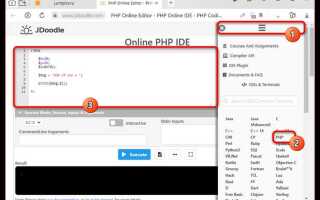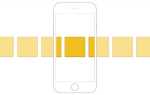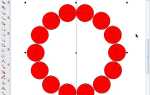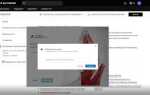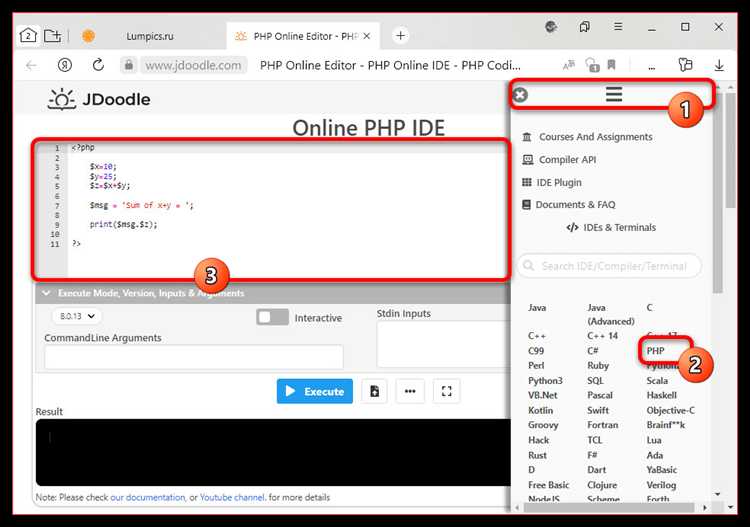
Файлы с расширением .php обрабатываются сервером, прежде чем их содержимое отправляется пользователю. Чтобы открыть такую страницу, необходимо убедиться, что веб-сервер поддерживает интерпретацию PHP-кода. Статическая загрузка файла через проводник (например, открытие файла index.php в браузере из локальной директории) приведёт к отображению исходного кода, а не его выполнения.
Для корректной работы страницы PHP требуется локальный или удалённый сервер, такой как Apache или Nginx, с установленным интерпретатором PHP. На локальной машине для этого удобно использовать сборки вроде XAMPP, OpenServer или MAMP. После запуска сервера файл необходимо поместить в корневую директорию, например htdocs для XAMPP. Доступ к странице осуществляется через адрес вида http://localhost/имя_файла.php.
Если страница не открывается, стоит проверить файл .htaccess на наличие директив, влияющих на обработку PHP, а также убедиться, что MIME-тип и интерпретатор заданы корректно в конфигурации сервера. Для диагностики проблем можно временно разместить файл с содержимым <?php phpinfo(); ?>, чтобы проверить текущие параметры PHP.
Где разместить PHP-файл на хостинге
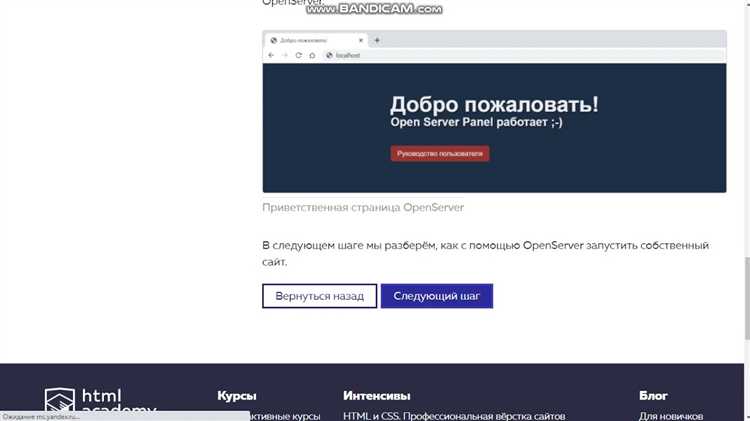
PHP-файлы необходимо размещать в директории, доступной для выполнения сервером. Обычно это папка public_html, www или htdocs, в зависимости от настроек конкретного хостинга.
- Если используется виртуальный хостинг, загрузка файлов осуществляется через FTP или файловый менеджер в панели управления. Стартовый файл –
index.php. - На хостингах с поддержкой нескольких сайтов каждому проекту соответствует отдельная папка внутри
domainsили аналогичной директории. PHP-файлы размещаются внутри подкаталога нужного домена. - На VPS необходимо самостоятельно настроить виртуальные хосты в конфигурации веб-сервера (например,
/etc/nginx/sites-available/или/etc/httpd/conf.d/). Путь к папке проекта указывается вручную. - Если используется Laravel, Symfony или другой фреймворк, точка входа – файл
index.phpв папкеpublic. Размещается именно она, а не весь проект целиком.
После загрузки файлов нужно убедиться, что права доступа к скриптам позволяют их выполнение (обычно 644 для файлов и 755 для папок). Также важно, чтобы выбранная директория была привязана к нужному домену или поддомену в настройках хостинга.
Как настроить веб-сервер для обработки PHP

Для запуска PHP-скриптов требуется установленный интерпретатор PHP и правильно настроенный веб-сервер. Чаще всего используется Apache или Nginx.
В случае Apache необходимо установить модуль libapache2-mod-php. На Debian/Ubuntu это делается командой sudo apt install apache2 php libapache2-mod-php. После установки модуль активируется автоматически. Перезапуск сервера: sudo systemctl restart apache2.
Для проверки обработки PHP создаётся файл info.php в директории /var/www/html со строкой <?php phpinfo(); ?>. После этого файл открывается в браузере по адресу http://localhost/info.php.
При использовании Nginx потребуется установить PHP-FPM: sudo apt install nginx php-fpm. Далее в конфигурации сайта (обычно /etc/nginx/sites-available/default) блок location ~ \.php$ должен включать проксирование к сокету, например:
fastcgi_pass unix:/run/php/php8.2-fpm.sock;
Также нужно указать путь к скриптам и включить обработку FastCGI:
include snippets/fastcgi-php.conf;
После внесения изменений сервер перезапускается командой sudo systemctl restart nginx. Для работы PHP убедитесь, что сервис php8.2-fpm запущен: systemctl status php8.2-fpm.
Если PHP-файлы скачиваются вместо выполнения, значит не настроена передача на интерпретатор или не установлен соответствующий модуль. Проверьте наличие всех зависимостей и правильность конфигурации.
Как открыть PHP-страницу через браузер
Для запуска PHP-страницы через браузер необходим локальный или удалённый веб-сервер с установленным интерпретатором PHP, например Apache с модулем PHP или сервер на базе Nginx с PHP-FPM.
На локальной машине чаще всего используется пакет XAMPP, OpenServer или аналог. После установки нужно поместить файл с расширением .php в корневую директорию сервера. В XAMPP это папка htdocs, в OpenServer – domains/имя_сайта.
Пример: если файл test.php размещён в htdocs, в браузере вводится адрес http://localhost/test.php.
При использовании доменов в OpenServer путь будет выглядеть как http://test/, если домен test прописан в настройках.
При размещении сайта на хостинге нужно загрузить PHP-файл через FTP или панель управления в директорию, соответствующую корню сайта (обычно public_html). После этого доступ осуществляется через обычный веб-адрес: https://домен/имя_файла.php.
Если при открытии файла отображается исходный код, а не результат выполнения, сервер либо не поддерживает PHP, либо файл размещён вне директории, обрабатываемой интерпретатором.
Для диагностики можно создать файл info.php со строкой <?php phpinfo(); ?> и открыть его через браузер. Если отображаются параметры PHP, сервер настроен корректно.
Как проверить, работает ли интерпретатор PHP
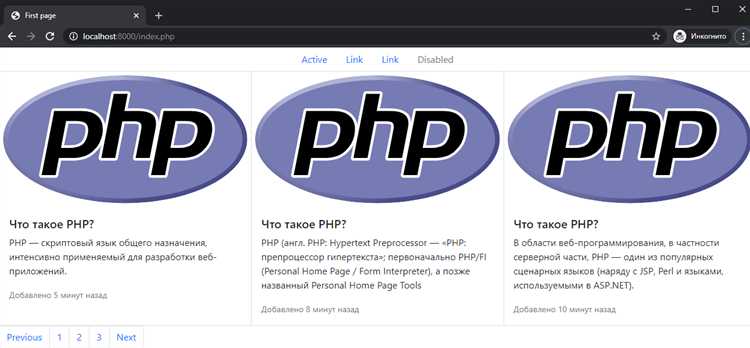
Создайте файл с именем info.php в корне веб-сервера. Вставьте в него следующий код:
<?php phpinfo(); ?>
Для локальной проверки на Apache убедитесь, что модуль php_module подключён. В httpd.conf должна присутствовать строка LoadModule php_module. На Nginx проверьте, настроен ли fastcgi_pass в блоке обработки .php файлов.
В консоли можно выполнить команду php -v. Если установлен PHP, отобразится его версия. При ошибке «command not found» или аналогичной – интерпретатор отсутствует или не прописан в переменной окружения PATH.
Удалите файл info.php сразу после проверки, чтобы не оставлять открытым доступ к внутренней информации сервера.
Что делать, если браузер скачивает файл вместо открытия
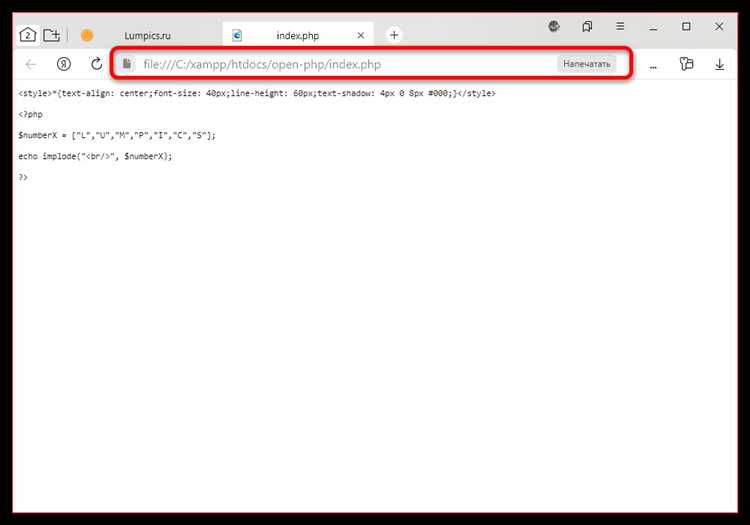
Если при попытке открыть PHP-страницу в браузере начинается загрузка файла, это означает, что сервер не обрабатывает PHP-код. В таких случаях веб-сервер работает как файловый хостинг, не передавая управление интерпретатору PHP.
Проверь, установлен ли PHP на сервере. Для Apache это можно сделать командой php -v в терминале. Если команда не распознаётся, интерпретатор отсутствует. Установи PHP с помощью пакетного менеджера: sudo apt install php (для Debian/Ubuntu) или sudo yum install php (для CentOS).
Убедись, что модуль PHP активирован в конфигурации Apache. В /etc/apache2/mods-enabled/ должен быть символический линк на php*.conf и php*.load. Если их нет, активируй модуль: sudo a2enmod php* и перезапусти сервер: sudo systemctl restart apache2.
Проверь конфигурацию VirtualHost. В блоке <Directory> должен быть указан правильный Handler для PHP: SetHandler application/x-httpd-php. Также должен быть добавлен AddType application/x-httpd-php .php в apache2.conf или .htaccess, если используется.
На серверах с Nginx убедись, что в конфигурации присутствует блок location ~ \.php$ с корректной передачей запросов на PHP-FPM через fastcgi_pass. Пример строки: fastcgi_pass unix:/run/php/php8.1-fpm.sock; или fastcgi_pass 127.0.0.1:9000;.
Если сайт размещён на хостинге, проверь, включена ли поддержка PHP в панели управления. В некоторых случаях по умолчанию активен только режим статических файлов. Убедись, что для домена выбран PHP-обработчик (например, FPM или FastCGI).
Измени расширение файла на .php, если используется другое. Убедись, что MIME-тип не принудительно задан как application/octet-stream – это может происходить через ошибочную настройку сервера или .htaccess.
Как использовать виртуальный сервер для запуска PHP-страницы
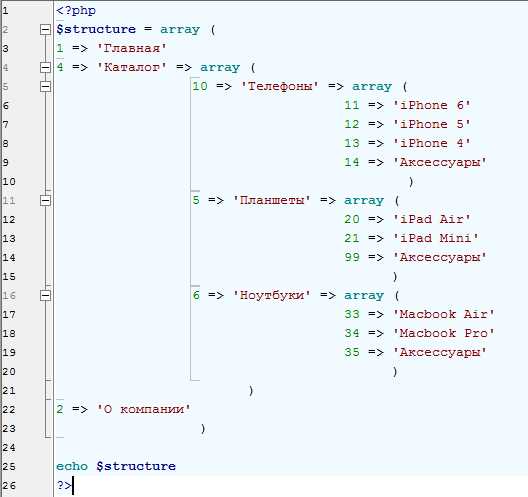
Для локального запуска PHP-страниц можно использовать виртуальный сервер, например, с помощью программного пакета XAMPP, OpenServer или вручную настроенного окружения с Apache и PHP.
- Скачайте и установите XAMPP с официального сайта apachefriends.org. Выберите версию для вашей операционной системы.
- После установки запустите панель управления XAMPP и активируйте модули Apache и MySQL (если используется база данных).
- Откройте директорию
htdocsвнутри установленной папки XAMPP. Поместите туда PHP-файлы. Пример:C:\xampp\htdocs\project\index.php. - Откройте браузер и введите:
http://localhost/project/index.php. Файл будет выполнен сервером Apache.
Альтернативный способ – использовать OpenServer:
- Скачайте дистрибутив с open-server.ru и установите его.
- После запуска выберите версию PHP и включите нужные модули через меню настроек.
- Разместите проект в директории
domains, указав имя папки как доменное имя. Пример:project.local. - В браузере откройте
http://project.local. OpenServer автоматически настроит виртуальный хост.
Для настройки вручную на базе Apache:
- Установите Apache и PHP отдельно. Убедитесь, что PHP прописан в
httpd.confс директивамиLoadModuleиPHPIniDir. - Настройте
DocumentRootи добавьте виртуальный хост, если требуется несколько проектов. - Перезапустите Apache. PHP-страницы должны открываться через
http://localhostили указанный виртуальный хост.
Как обращаться к PHP-файлу из HTML-документа
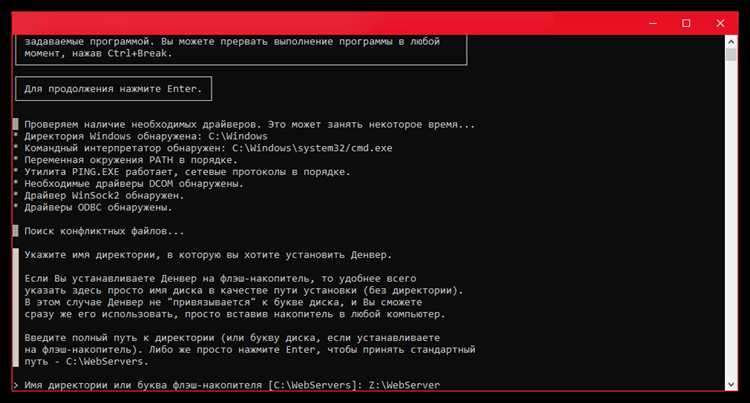
Для выполнения PHP-кода в ответ на действие в HTML-документе необходимо отправить запрос к PHP-файлу. Наиболее распространённые способы – через атрибут action в форме или через JavaScript с использованием fetch либо XMLHttpRequest.
Если используется форма:
<form action="obrabotka.php" method="post">
<input type="text" name="login">
<input type="submit" value="Отправить">
</form>
Файл obrabotka.php должен находиться в пределах веб-доступной директории. Метод POST скрывает параметры в теле запроса, GET – передаёт их в URL.
Если требуется отправить данные без перезагрузки страницы:
<script>
fetch('obrabotka.php', {
method: 'POST',
headers: {
'Content-Type': 'application/x-www-form-urlencoded'
},
body: 'login=admin'
})
.then(response => response.text())
.then(data => console.log(data));
</script>
Файл с расширением .php должен обрабатываться сервером, поддерживающим PHP (например, Apache с модулем mod_php или Nginx с FastCGI). Прямое открытие HTML-файла через file:// не позволяет выполнять PHP – нужно использовать веб-сервер (например, локальный XAMPP, MAMP или встроенный сервер через php -S localhost:8000).
Как открыть PHP-страницу на локальном компьютере
Установите локальный веб-сервер. Подойдёт XAMPP, OpenServer или другой пакет, содержащий Apache и PHP. Скачайте установщик с официального сайта и завершите установку с настройками по умолчанию.
Запустите сервер через панель управления выбранного пакета. Убедитесь, что Apache активен. В OpenServer и XAMPP это отображается в интерфейсе: зелёный индикатор означает успешный запуск.
Создайте файл с расширением .php и поместите его в корневую папку сервера. В XAMPP это каталог htdocs, в OpenServer – domains или OSPanel/domains, в зависимости от конфигурации.
Пример содержимого файла:
<?php
echo "PHP работает";
?>Откройте браузер и введите в адресную строку http://localhost/имя_файла.php. Если используется OpenServer с виртуальными доменами, предварительно настройте домен через интерфейс и укажите путь к файлу.
Если отображается текст «PHP работает», значит, сервер корректно обрабатывает PHP-код. При ошибке проверьте, запущен ли Apache и правильно ли указан путь к файлу.
Вопрос-ответ:
Как создать страницу PHP на сайте?
Для того чтобы создать страницу PHP, нужно сначала убедиться, что на вашем сервере установлен PHP. Затем создайте файл с расширением .php, например, `index.php`, и разместите его в нужной папке на сервере. В этом файле можно писать код PHP, который будет выполняться на сервере. Например, простое сообщение может быть выведено с помощью команды `echo`.
Какие инструменты нужны для работы с PHP?
Для работы с PHP потребуется текстовый редактор, такой как Visual Studio Code, Sublime Text или Notepad++. Также нужен локальный сервер, например, XAMPP или WAMP, который позволит запускать PHP-код на вашем компьютере. Если вы работаете на хостинге, убедитесь, что сервер поддерживает PHP.
Почему страница PHP может не открываться на сайте?
Причин может быть несколько. Возможно, PHP не установлен на сервере, или сервер неправильно настроен для обработки файлов с расширением .php. Также стоит проверить, не возникли ли ошибки в коде страницы. Для этого можно включить отображение ошибок в настройках PHP или обратиться к логам сервера для выяснения причин.
Как проверить, работает ли PHP на моем сайте?
Для проверки работы PHP можно создать файл с именем `phpinfo.php` и вставить в него следующий код: ``. Этот файл покажет подробную информацию о конфигурации PHP на сервере. Загрузите его на сервер и откройте в браузере. Если информация о PHP отображается, значит сервер правильно настроен для работы с PHP.